RGBlink TAO1mini Студио енкодер

Список за пакување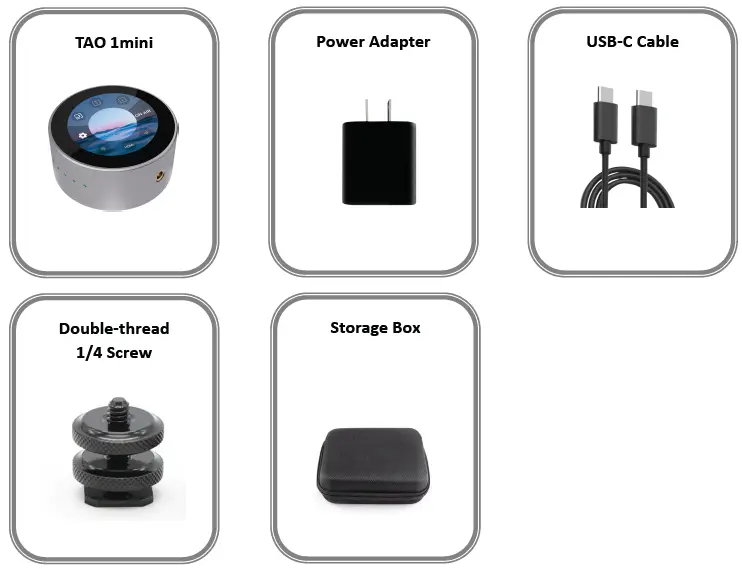
За вашиот производ
Производот завршиview
TAO 1mini поддржува HDMI & UVC и FULL NDI® гигабитни етернет видео-стрим кодеци за кодирање и декодирање.
TAO 1mini е мал и компактен, што го прави лесен за носење. Обезбедени се стандардни отвори за завртки за камерата за монтирање на камерата. Уредот има 2.1-инчен екран на допир за следење во реално време на сигналите и операциите на менито. Поддршка за снимање на U-диск, поддршка за PoE и други функции.
Клучни карактеристики
- Мал и компактен, лесен за носење
- Служи како NDI видео енкодер или NDI декодер
- Поддржува повеќе формати, вклучувајќи RTMP/RTMPS/RTSP/SRT/FULL NDI/NDI | HX3/NDI | HX2/ NDI | HX
- Пренесувајте на најмалку 4 платформи во исто време
- Ниска латентност на пренос од крај до крај
- Интуитивна контрола на допир, повисок квалитет на боја и слика
- Напојување од USB-C или PoE мрежа
- Двојни ¼ во држачи
Изглед
| бр. | Ставка | Опис |
|
1 |
Екран на допир |
2.1-инчен екран на допир за следење во реално време на
сигнали и операции на менито. |
| 2 | ¼ во Монтс | За монтирање. |
| 3 | Тали Лamp | Индикаторите за работа го покажуваат статусот на уредот. |
Интерфејс
| бр. | Конектори | Опис |
| 1 | USB-C | Поврзете се со напојување, поддржувајте PD протокол. |
|
2 |
HDMI-OUT |
Поврзете се со надворешен монитор за следење во реално време
влезови и излези. |
|
3 |
USB-C |
За примање видео сигнал од вашиот телефон или други. Поврзете се со USB камера за снимање UVC. Поддршка 5V/1A
обратно напојување. |
| 4 | HDMI-IN | За примање видео сигнал. |
|
5 |
Аудио од 3.5 мм
Сокет |
За аналоген аудио влез и следење на аудио излез. |
| 6 | USB 3.0 | Поврзете се на хард диск за снимање и складирање до 2T. |
| 7 | LAN | Гигабитна мрежна порта со PoE. |
Димензија
Следното е димензијата на TAO 1mini за ваша референца:
91 mm (дијаметар) × 40.8 mm (висина).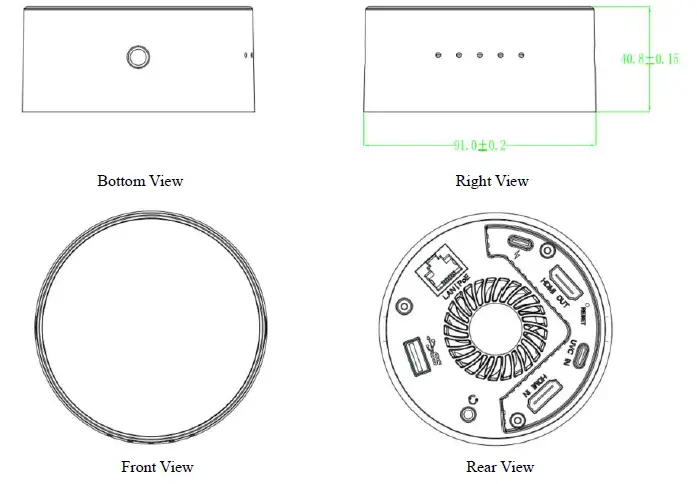
Инсталирање и поврзување на уредот
Поврзете видео сигнал
Поврзете го изворот на HDMI/UVC сигнал со влезната порта HDMI/UVC на
уред преку кабел. И поврзете ја излезната порта HDMI на уредот за прикажување преку HDMI кабел.
Поврзете напојување
Поврзете го вашиот TAO 1mini со спакуваниот USB-C кабел за напојување и стандардниот адаптер за напојување.
TAO 1mini поддржува и напојување од PoE мрежата.
Правилно поврзете ги изворот за напојување и видео влез, вклучете го уредот и екранот од 2.1 инчи ќе го прикаже логото TAO 1mini и потоа ќе влезе во главното мени.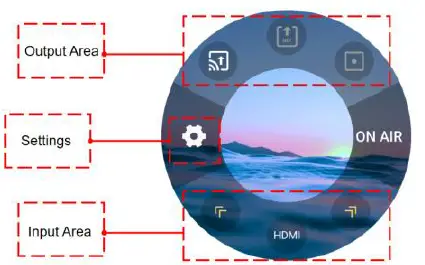
Известување:
- Корисниците можат да избираат функции со допирање и да поставуваат параметри со долго притискање.
- Во Поставки, корисниците можат да избираат различни функции преку кликнување на иконата со стрелка.
- Режимот за кодирање NDI и режимот за декодирање не можат да работат истовремено.
Поврзете ја мрежата
Поврзете го едниот крај од мрежниот кабел со LAN-портата на TAO 1mini. Другиот крај на мрежниот кабел е поврзан со прекинувачот. Можете исто така да се поврзете директно на мрежната порта на вашиот компјутер.
Мрежна конфигурација
TAO 1mini и конфигурацијата на вашиот компјутер мора да бидат во иста LAN. Постојат два начини за конфигурирање на мрежа. Можете да го вклучите DHCP за автоматско снимање на IP адреса, мрежна маска и портал или рачно да ги конфигурирате IP адресата, мрежата маска и портата со исклучување на DHCP. Деталните операции се како што следува.
Првиот начин е да се користи DHCP за автоматско добивање на IP.
Корисникот прво треба да се осигура дека прекинувачот има пристап до мрежата. Потоа поврзете го TAO 1mini и компјутерот на истиот прекинувач и во истиот LAN. Конечно, вклучете го DHCP на TAO 1mini, не е потребна конфигурација за вашиот компјутер.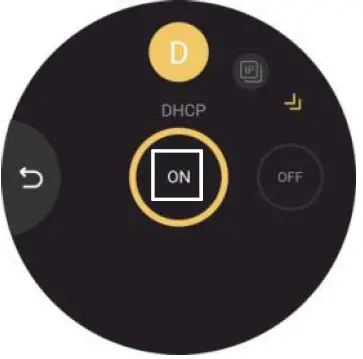
Вториот начин е Рачно поставување.
Чекор 1: Кликнете на иконата за мрежа во Поставки за конфигурација на мрежата TAO 1mini. Исклучете го DHCP и рачно конфигурирајте ја IP адресата, маската на мрежата и портата. Стандардната IP адреса е 192.168.5.100.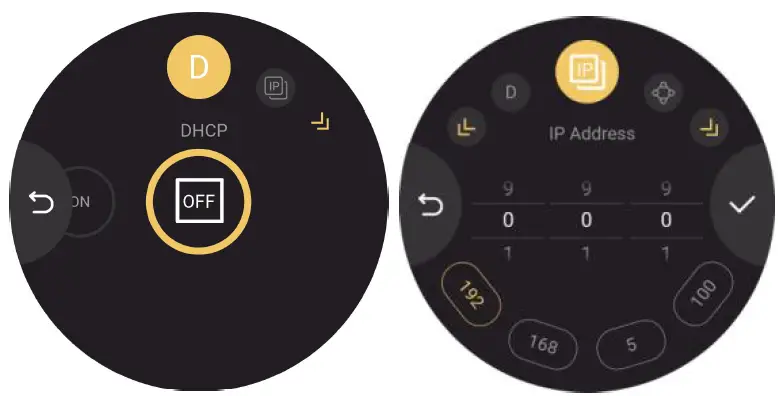
Чекор 2: Исклучете ја мрежата на компјутерот и потоа конфигурирајте TAO 1mini и компјутерот на истата LAN. Поставете ја IP адресата на портата на компјутерската мрежа на 192.168.5.*.
Чекор 3: Ве молиме кликнете на копчињата на компјутерот како што следува: „Поставки за мрежа и интернет“ > „Центар за мрежи и споделување“ > „Етернет“ > „Верзија на Интернет протокол 4“ > „Користете ја IP адресата подолу“, потоа рачно внесете ја IP адресата со 192.168.5.*.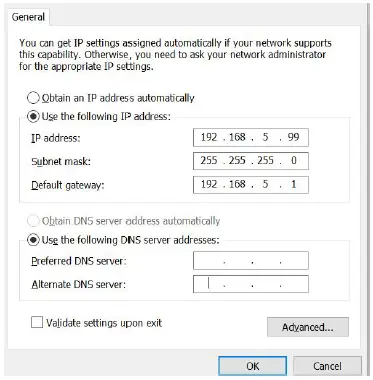
Користете го вашиот производ
Откако ќе ги завршите горенаведените чекори во Инсталација и поврзување на уредот, можете да го користите TAO 1mini за следните операции.
Кодирање на НДИ
Корисниците можат да се повикаат на следниот дијаграм за примена на NDI кодирање.
Избор на влезен сигнал
Допрете ги жолтите стрелки за да изберете/префрлите HDMI/UVC како влезен сигнал според вистинскиот извор на влезниот сигнал и уверете се дека влезната слика може успешно да се прикаже на екранот на TAO 1mini.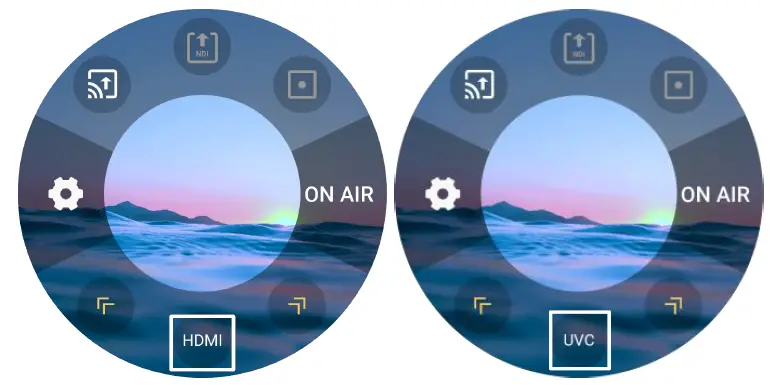
Конфигурирајте ги параметрите за кодирање NDI
Допрете ја иконата NDI Encoding во Output Area за да го вклучите NDI Encoding и долго притиснете ја иконата за да изберете формат на кодирање (NDI|HX стандардно), поставете резолуција, брзина на битови и проверете го името на каналот.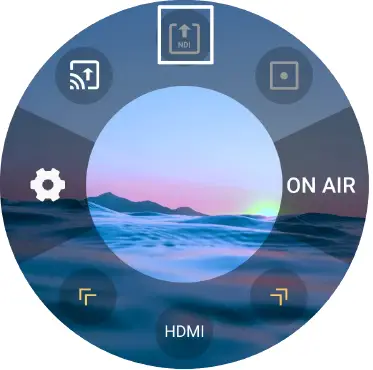
Преземете ги алатките за NDI
Можете да преземете и инсталирате NDI Tools од NewTek webсајт за повеќе операции.
(https://www.newtek.com/ndi/tools/#)
Отворете го софтверот NewTek Studio Monitor и потоа кликнете на иконата во горниот лев агол за да се прикаже списокот со имиња на уреди што се откриени. Изберете го уредот што сакате да го поврзете, а потоа можете да го повлечете тековниот видео поток на TAO 1mini.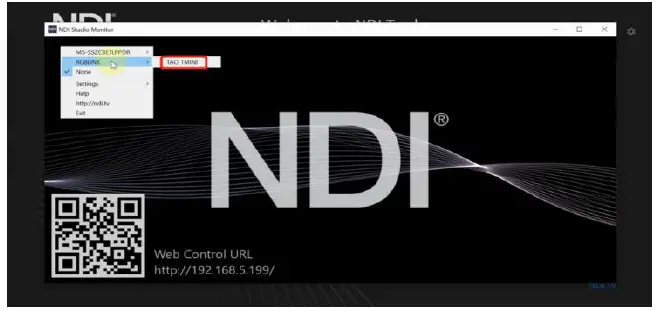
По успешното повлекување на видео преносот, можете да кликнете на празното подрачје на интерфејсот на уредот за да ги проверите резолуциите на NDI.
NDI декодирање
Корисниците можат да се повикаат на следниот дијаграм за примена на NDI декодирање.
Можете да конфигурирате мрежа на друг уред (Поддржете ја функцијата за декодирање NDI ) и TAO 1mini на истата LAN. Потоа кликнете Search за да ги најдете изворите на NDI во истата LAN.
Допрете ги жолтите стрелки за да ја изберете иконата за декодирање NDI. Долго притиснете ја иконата за да влезете во следниот интерфејс.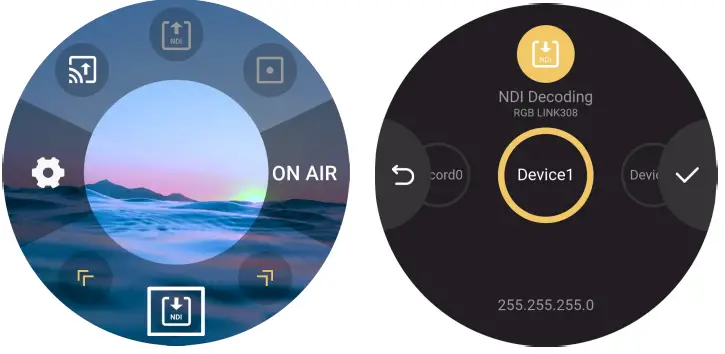
Најдете го изворот NDI што треба да се дешифрира со лизгање на екранот и потоа кликнете![]() за декодирање и излез.
за декодирање и излез.
Забелешка: Режимот за кодирање NDI и режимот за декодирање не можат да работат истовремено.
RTMP Притисни
Долго притиснете RTMP Push иконата во Излезната област и можете да ја проверите адресата на преносот RTSP/RTMP/SRT со кликнување ![]() . Потоа, интерфејсот ќе ја прикаже адресата на преносот RTSP/RTMP/SRT на TAO 1mini, прикажана како подолу.
. Потоа, интерфејсот ќе ја прикаже адресата на преносот RTSP/RTMP/SRT на TAO 1mini, прикажана како подолу.
Кликнете ON AIR и TAO 1mini ќе започне со пренос.

Првиот метод е ракување со RTMP Push преку USB-диск.
Чекор 1: Проверете дали уредот е поврзан и дека мрежата е поставена.
Чекор 2: Отворете YouTube Studio на вашиот компјутер за да го копирате преносот URL и клуч за тек.
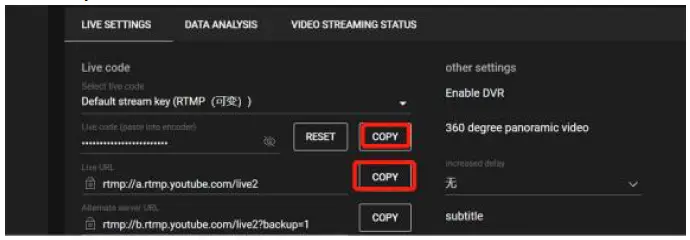
Вториот метод е да се работи со RTMP Push преку TAO APP.
Чекор 1: Копирајте ја адресата за пренос и клучот за пренос на следната адреса
(https://live.tao1.info/stream_code/index.html) за креирање на QR-кодот.
Создадениот QR код ќе се прикаже десно.
Чекор 2: Користете го вашиот мобилен телефон за да го скенирате следниот QR-код за да ја преземете TAO APP.
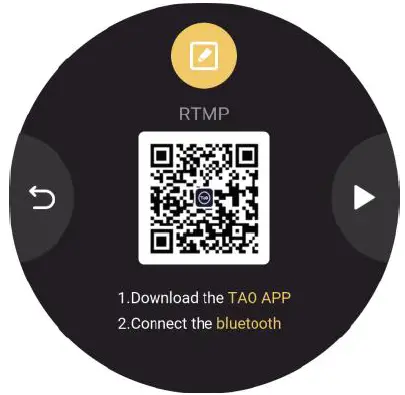
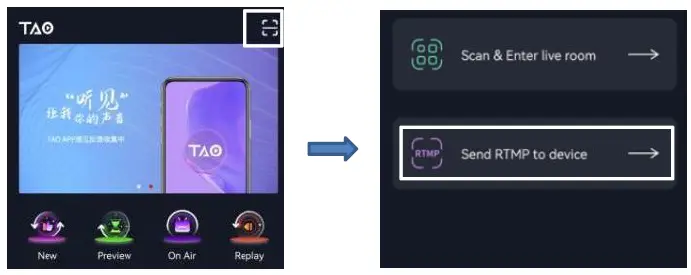
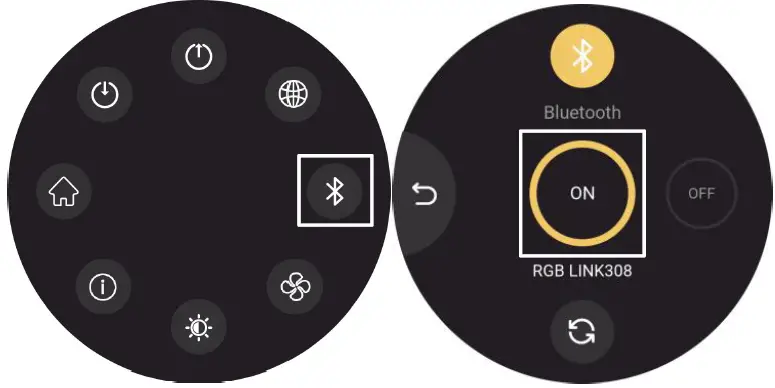
- Проверете дали растојанието помеѓу TAO 1mini и мобилниот телефон е во рамките на 2 m.
- Спарете го TAO 1mini со TAO APP во рок од 300 секунди.
Чекор 5: Вклучете Bluetooth на TAO APP. Потоа ќе се препознае TAO 1mini, прикажано како подолу. Кликнете на поврзување за да го спарите TAO 1mini со TAO APP.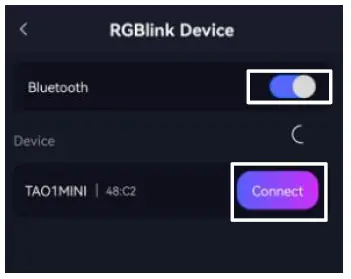
Чекор 6: По успешното разделување, корисникот треба да кликнете на Име на уред и потоа да го скенира QR-кодот создаден во чекор 1.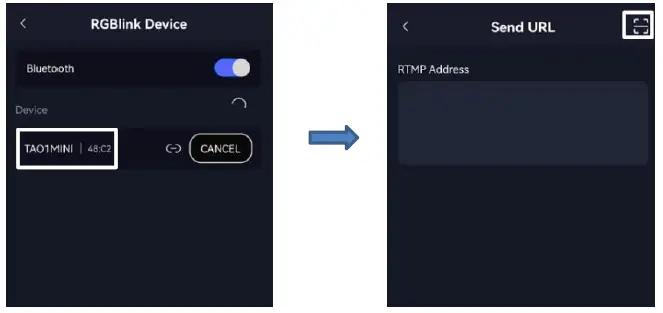
Чекор 7: Адресата RTMP ќе биде прикажана во полето, а потоа кликнете Испрати RTMP.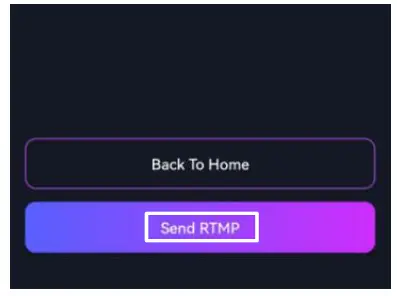
Чекор 8: Потоа TAO 1mini ќе се појави порака, прикажана како подолу. Кликнете ДА за да ја примите адресата за пренос на RTMP.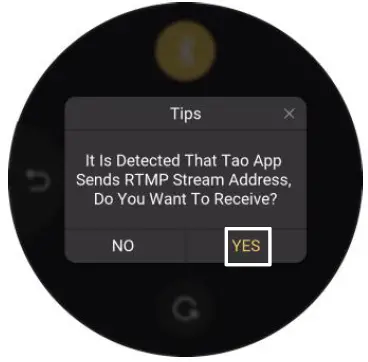
Потоа изберете ја платформата што ви треба. Зачуваните платформи се прикажани на горниот дел од интерфејсот, а новододадените платформи се прикажани на дното. Зелениот круг означува избраната платформа. Долго притиснете ја иконата за да ја проверите адресата на преносот и кликнете Уреди во средината за бришење на платформата.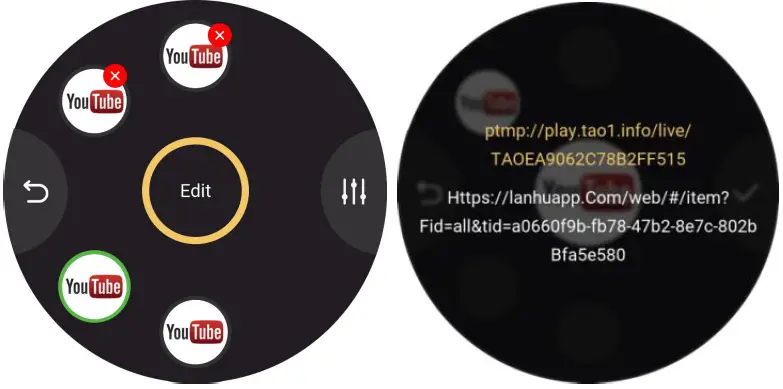
Корисниците можат да постават и Резолуција, Брзина на битови и режим на прикажување со кликнување![]() прикажано како подолу.
прикажано како подолу.
Конечно, кликнете [ON AIR] во главниот интерфејс за пренос (Поддржете до 4 платформи за пренос во живо во исто време).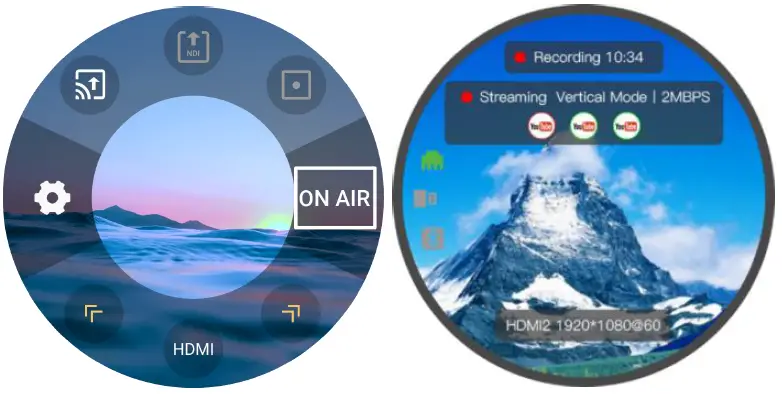
Кликнете на празното место на почетната страница. Левата област на интерфејсот е Областа за прикажување статус, која го прикажува статусот на TAO 1mini.
Корисникот може да ги изврши следните операции:
- Корисникот може да ги скрие опциите за поставки со кликнување на празниот екран. И интерфејсот ќе ги прикаже излезните информации на врвот и влезните информации на дното. Како што е прикажано на сликата погоре, се прикажуваат информации како времетраење на снимање, платформа за стриминг и излезна резолуција.
- Врз основа на операцијата 1, корисникот може повторно да кликне на екранот за да ги скрие сите информации, а на екранот ќе се појави само стриминг сликата.
- Врз основа на операцијата 2, корисникот може повторно да кликне на екранот за да го врати интерфејсот за поставки.

RTMP Повлечете
Допрете ги жолтите стрелки за да ја изберете иконата RTMP Pull. Долго притиснете ја иконата за да влезете во следниот интерфејс.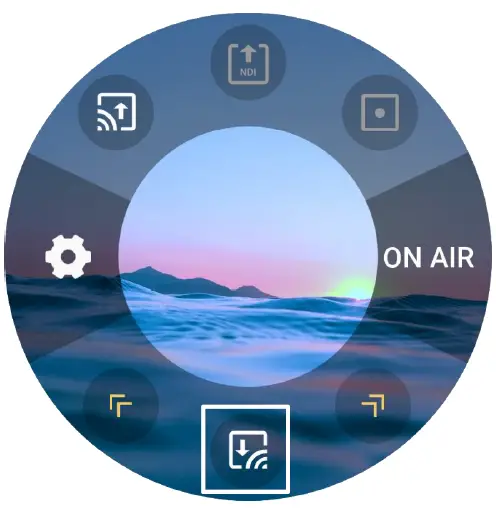
Кликнете на иконата за инсталација на TAO APP. Вклучете Bluetooth во Поставки за да го спарите TAO 1mini со вашиот мобилен телефон за да увезете RTMP адреса за пренос преку TAO APP.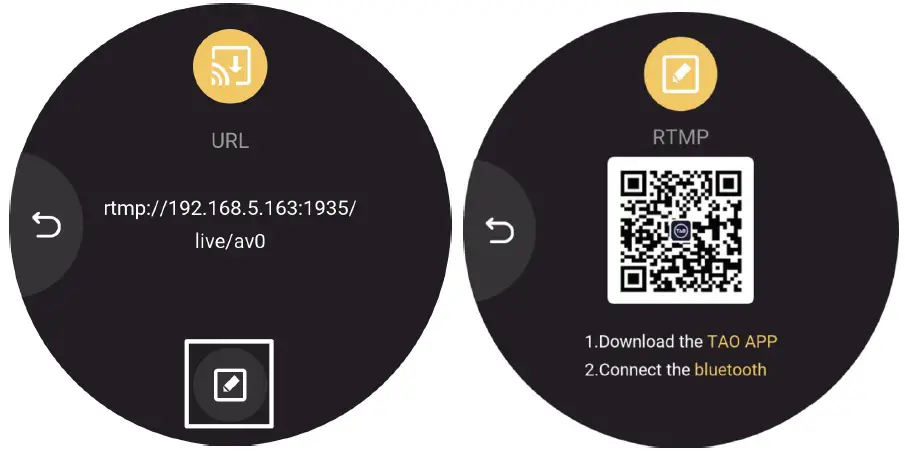
Снимајте
Приклучете го U-дискот на TAO 1mini USB-порта и TAO 1mini може да работи како рекордер.
Складирањето на U-дискот е до 2T.
Корисниците можат да постават резолуција, брзина на битови и да ги проверуваат информациите за дискот во Поставки.
Забелешка: За време на синхронизацијата на видеото, не исклучувајте го USB флеш-дискот.
Информации за контакт
Гаранција:
Сите производи се дизајнирани и тестирани според највисоките стандарди за квалитет и поддржани со 1 година гаранција за делови и работна сила. Гаранциите важат по датумот на испорака до клиентот и не се преносливи. Гаранциите на RGBlink важат само за оригиналниот купувач/сопственик. Поправките поврзани со гаранцијата вклучуваат делови и работна сила, но не вклучуваат дефекти кои произлегуваат од невнимание на корисникот, специјална модификација, удари на осветлување, злоупотреба (пад/дроби) и/или други невообичаени оштетувања.
Клиентот ќе плати трошоци за испорака кога единицата ќе се врати на поправка.
Седиште: Соба 601A, бр. 37-3 заедница Баншанг, зграда 3, Xinke Plaza, Torch Hi-Tech индустриска развојна зона, Xiamen, Кина
- тел: +86-592-5771197
- Факс: +86-592-5788216
- Телефонска линија за клиенти: 4008-592-315
- Web:
- Е-пошта: support@rgblink.com
Документи / ресурси
 |
RGBlink TAO1mini Студио енкодер [pdf] Упатство за корисникот TAO1mini, TAO1mini студио енкодер, студио енкодер, енкодер |




